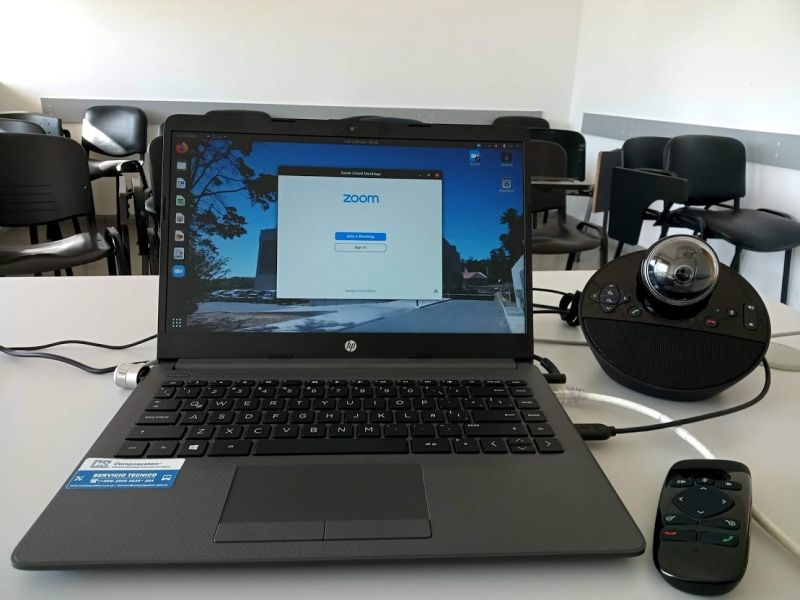Diferencia entre revisiones de «Uso de los equipos en salones»
De CURE - Informática
m (→¿Qué equipamiento disponen las aulas?) |
|||
| Línea 11: | Línea 11: | ||
::''Dejar las notebooks conectadas al cargador y apagarlas al terminar su uso.'' | ::''Dejar las notebooks conectadas al cargador y apagarlas al terminar su uso.'' | ||
| − | ===¿Cómo hacer una clase por zoom | + | ===¿Cómo hacer una clase por zoom?=== |
* Pedir una cámara al retirar la llave en vigilancia | * Pedir una cámara al retirar la llave en vigilancia | ||
| Línea 17: | Línea 17: | ||
* Al iniciar estará disponible la aplicación Zoom automáticamente | * Al iniciar estará disponible la aplicación Zoom automáticamente | ||
* Entrar a Zoom con el usuario personal que utilices normalmente, o la sala asignada por Bedelía, con el enlace y la Host Key proporcionadas. | * Entrar a Zoom con el usuario personal que utilices normalmente, o la sala asignada por Bedelía, con el enlace y la Host Key proporcionadas. | ||
| − | * En la reunión, cambiar el | + | * En la reunión, cambiar el audio de la computadora y video por la cámara Logitech |
* Se encontrarán páginas de ayuda en los marcadores del navegador | * Se encontrarán páginas de ayuda en los marcadores del navegador | ||
Revisión del 14:01 4 mar 2022
Sumario
¿Qué equipamiento disponen las aulas?
En cada salón estarán disponibles para el uso docente:
- Notebook con sistema Linux, acceso a Zoom, LibreOffice y Visor PDF.
- Cámara Logitech con micrófono y sonido incorporados, que permanecerán bajo llave en vigilancia a disposición del docente que las solicite.
- Recuerda que debes devolver la cámara en el mismo estado que se entregó y que eres responsable de los equipos de la sala mientras tú tengas la llave ya que los materiales quedan bajo tu cuidado.
- Dejar las notebooks conectadas al cargador y apagarlas al terminar su uso.
¿Cómo hacer una clase por zoom?
- Pedir una cámara al retirar la llave en vigilancia
- Para ingresar al equipo se utiliza un usuario genérico sin contraseña
- Al iniciar estará disponible la aplicación Zoom automáticamente
- Entrar a Zoom con el usuario personal que utilices normalmente, o la sala asignada por Bedelía, con el enlace y la Host Key proporcionadas.
- En la reunión, cambiar el audio de la computadora y video por la cámara Logitech
- Se encontrarán páginas de ayuda en los marcadores del navegador
El usuario pide una contraseña
Los usuarios no se bloquean por inactividad. En caso de que se cierre la sesión manualmente, reiniciar el equipo y se ingresará al usuario automáticamente.
NO deberán cerrar la sesión del usuario ya que volverá a solicitar la clave.
Problemas en la conexión a internet
Las notebooks de cada salón se conectan a la red privada del CURE por medio de un cable, en caso de desconectarse, comunicarse con soporte.